Cara Menggunakan Netflix Tanpa Smart TV
Diterbitkan: 2023-08-23Tautan Perangkat
Android
iPhone
TV Apple
Chromecast
Roku
TV pintar
- Perangkat Hilang?
Pengguna dapat melakukan streaming Netflix melalui smart TV, ponsel cerdas, tablet, laptop, komputer pribadi, konsol game, dan pemutar media streaming. Kebanyakan orang lebih suka melakukan streaming film ke TV mereka; meskipun Anda tidak memiliki smart TV, Anda masih dapat melakukan streaming Netflix dengan perangkat lain yang mendukung internet.
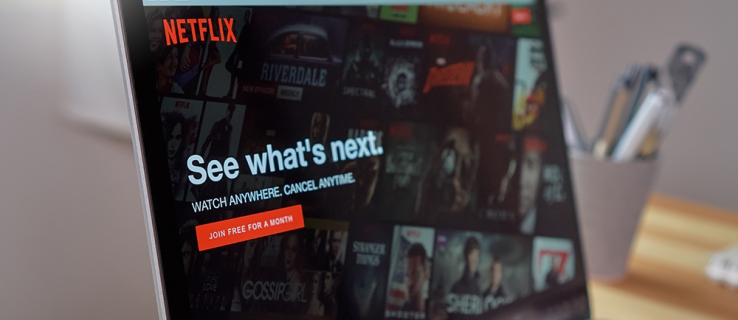
Ada banyak cara untuk melakukannya. Anda cukup menyambungkan laptop ke TV dan streaming Netflix melalui browser web atau menyambungkan ponsel ke TV. Untuk pengaturan yang lebih rumit, Anda dapat melakukan streaming Netflix di TV jika Anda memiliki pemutar Blu-ray yang mendukung internet atau komponen video lainnya, seperti Roku.
Artikel ini akan menjelaskan beberapa solusi termudah untuk menonton Netflix tanpa Smart TV.
Menghubungkan Laptop ke TV melalui HDMI untuk Menonton Netflix
Anda dapat mengunduh aplikasi Netflix ke laptop atau menggunakan browser web lalu menggunakan kabel HDMI untuk menyambungkannya ke TV. Pastikan Anda memiliki soket listrik di dekat Anda karena laptop Anda akan menghabiskan daya dan harus menyala lebih lama dari biasanya.

Pastikan TV Anda memiliki input HDMI dan laptop Anda memiliki output HDMI. Semua TV dan laptop baru harus memilikinya. Namun, beberapa MacBook tidak memilikinya, tetapi Anda bisa mendapatkan adaptor Mini Display Port atau Thunderbolt-ke-HDMI.
Jika hal tersebut tidak terjadi, ikuti langkah-langkah berikut:
- Hubungkan TV dan laptop Anda melalui kabel HDMI.
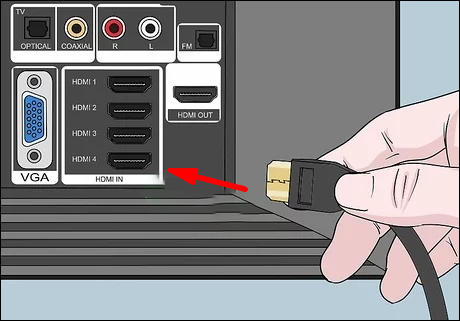
- Ubah input video TV Anda ke HDMI. Anda biasanya dapat melakukan ini melalui remote dengan menekan tombol Sumber atau Input hingga Anda menemukan HDMI. Jika memiliki lebih dari satu input HDMI, pastikan untuk mengaturnya ke input yang benar – biasanya HDMI 1, HDMI 2, dll.
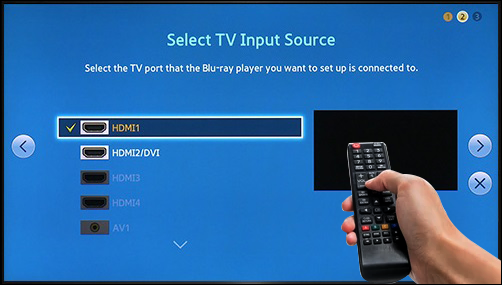
- Ketika berhasil terhubung, Anda akan melihat tampilan laptop Anda di layar TV Anda.
- Luncurkan Netflix di browser laptop Anda dan mulai streaming.

Jika suara tersebut berasal dari laptop Anda dan bukan dari TV, atau jika Anda tidak mendengar apa pun sama sekali, Anda harus mengubah sumber suara di laptop Anda.
Untuk PC, Anda dapat:
- Ketik ' Kelola Perangkat Audio ' di bilah Pencarian di kiri bawah layar dan buka Menu Kelola Perangkat Audio .
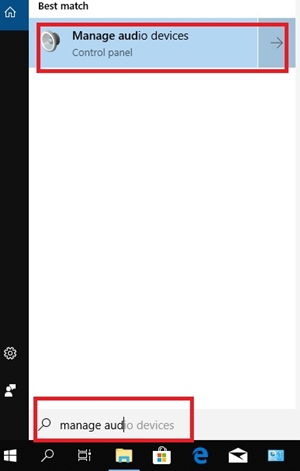
- Klik pada tab Pemutaran dan klik dua kali pada ikon TV Anda.
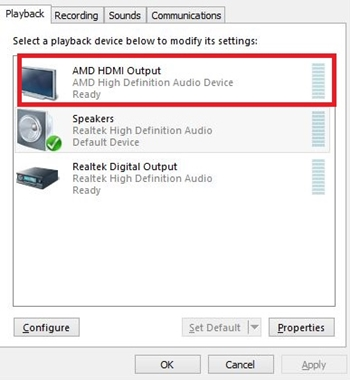
Ini akan mengubah keluaran suara default ke TV Anda melalui kabel HDMI.
Streaming Netflix melalui Pemutar Media
Berbagai pemutar media ternama seperti Roku, Apple TV, dan Google Chromecast kompatibel dengan Netflix. Anda juga dapat menggunakannya untuk melakukan streaming Netflix dari ponsel ke TV.
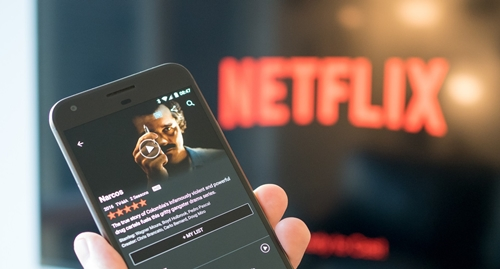
Streaming Netflix di Amazon Fire Stick
Jika Anda memiliki Firestick, Anda dapat menginstal aplikasi Netflix dan melakukan streaming konten di TV Anda. Begini caranya:
- Nyalakan TV Anda dan pastikan Firestick Anda terhubung.

- Klik ikon Pencarian di sudut kiri atas.
- Ketik Netflix .
- Klik Gratis atau Unduh tergantung pada opsi yang diberikan.
- Tunggu hingga Netflix dipasang. Kemudian, luncurkan aplikasi dan masuk.
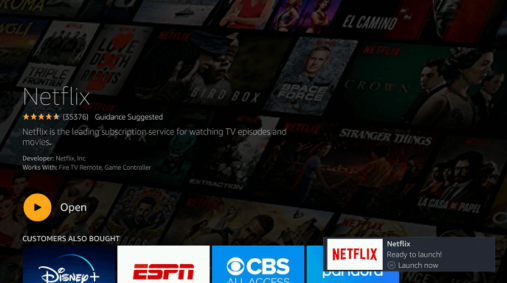
Setelah Anda menginstal Netflix, Anda dapat melakukan streaming acara dan film di TV Anda.
Streaming Netflix melalui Chromecast
Untuk melakukan streaming Netflix dengan Chromecast, Anda harus:
- Hubungkan Chromecast Anda ke TV dan jaringan Wi-Fi yang sama.

- Gunakan ponsel Anda untuk masuk ke Netflix, mulai menonton sesuatu dan ketuk ikon Cast di sisi kanan atas layar.
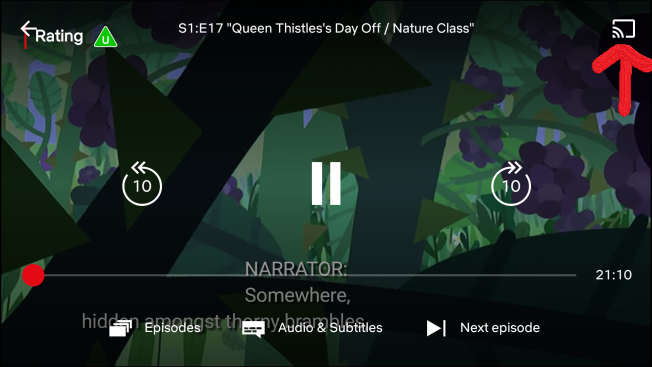
- Pilih Chromecast Anda dari daftar.
- Mainkan apa pun yang Anda inginkan, dan Netflix akan streaming di TV Anda.
Streaming Netflix melalui Apple TV
Tergantung pada versi Apple TV Anda, ada dua cara untuk menonton Netflix melalui Apple TV. Apple TV 2 dan 3 memiliki aplikasi Netflix bawaan. Jadi, Anda hanya perlu memilihnya dari menu dan masuk.
Jika Anda memiliki Apple TV 4 atau Apple TV4k, lakukan hal berikut:
- Unduh aplikasi Netflix dari App Store.
- Setelah terinstal, luncurkan aplikasi Netflix dan masuk ke akun Netflix Anda.
- Perangkat sekarang terhubung ke akun Netflix Anda dan Anda dapat mulai streaming.
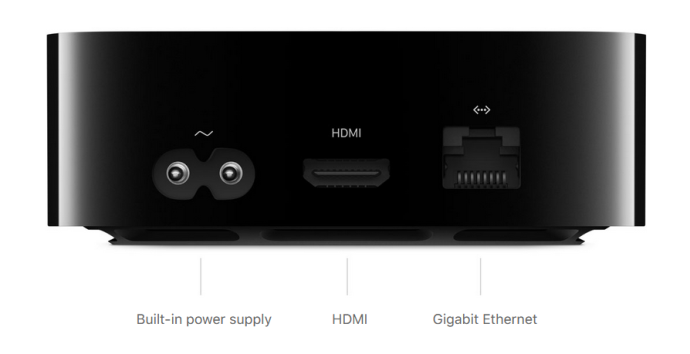
Streaming Netflix di TV Anda melalui Roku
Menggunakan Netflix di perangkat Roku adalah tugas yang mudah; Anda akan melihat aplikasi di layar beranda saat memulainya. 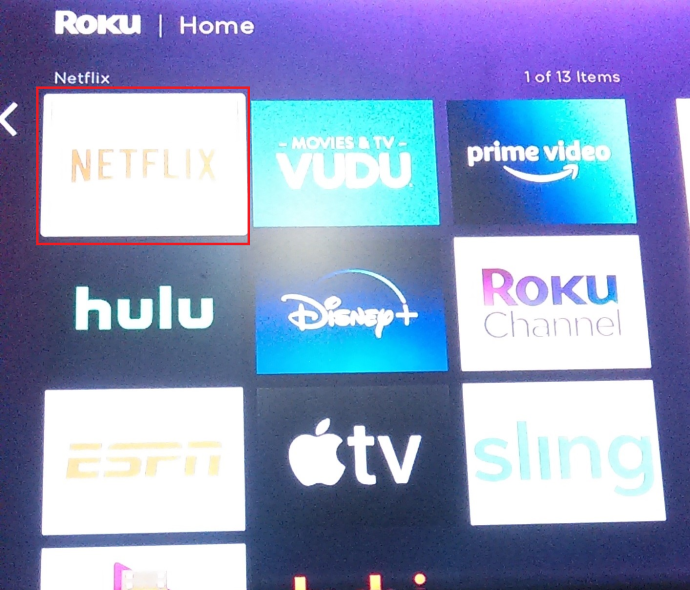

Jika Anda tidak melihat aplikasi tersebut di beranda, ikuti langkah di bawah ini untuk mempelajari cara menambahkannya ke layar beranda.
- Gulir ke bawah di Beranda Roku dan pilih Saluran Streaming .
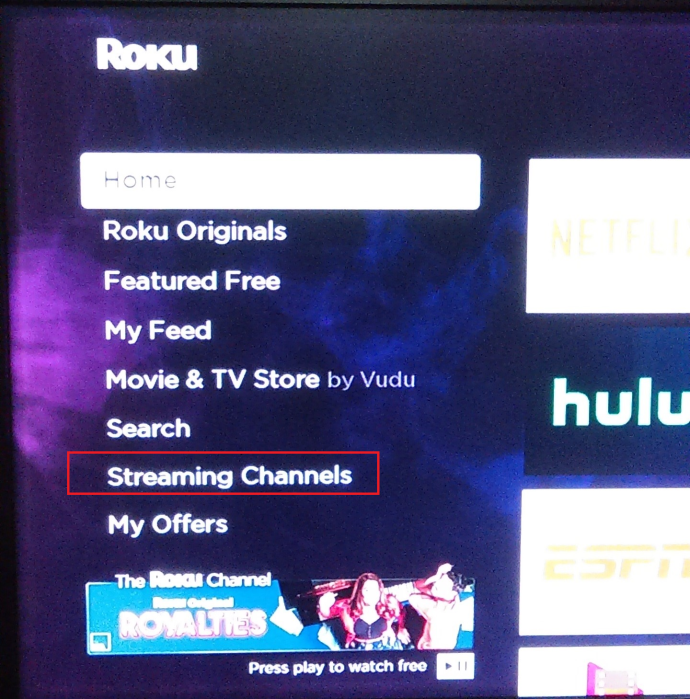
- Selanjutnya, pilih Film & TV dari daftar di sisi kiri layar.

- Pilih ikon Netflix dari daftar dan pilih Tambahkan Saluran .
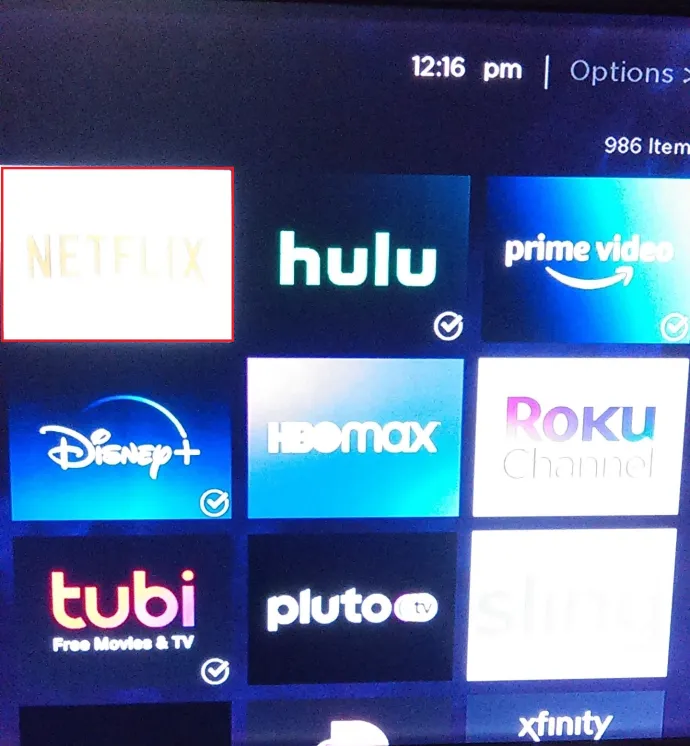
- Sekarang, pilih Buka Saluran dari daftar opsi yang tersedia.
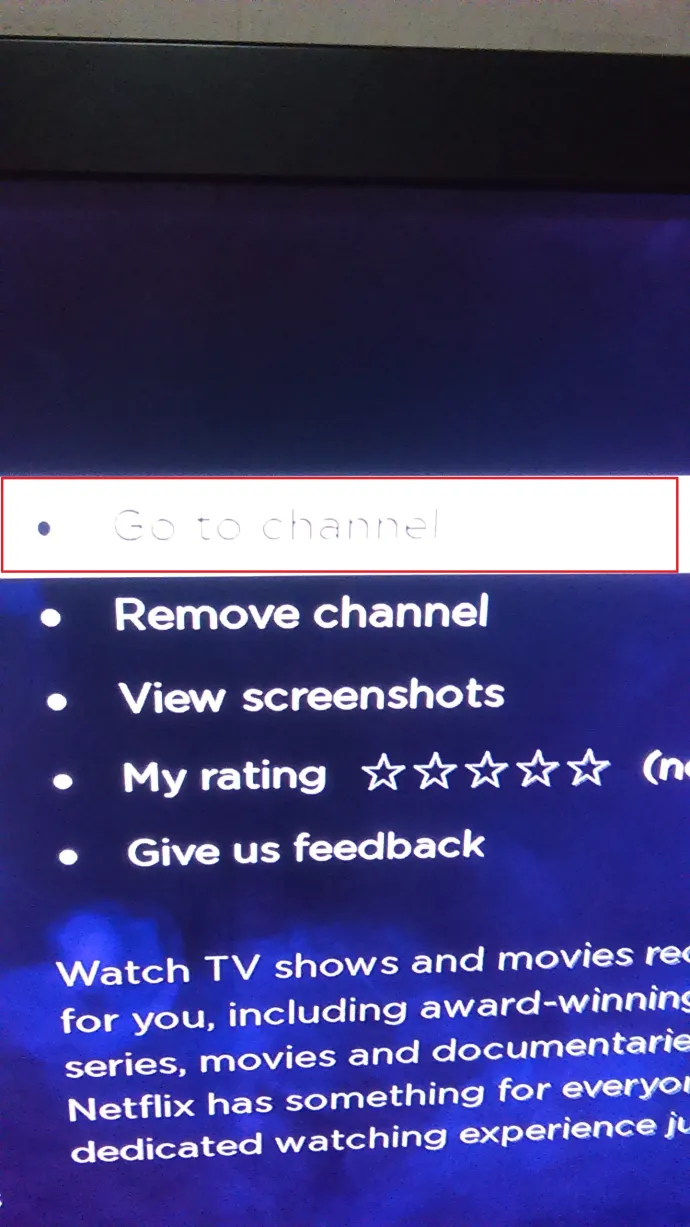
Itu dia. Anda seharusnya dapat menonton acara Netflix sekarang. Anda bahkan dapat menambahkan saluran dengan mengunjungi Situs Web Roku dan masuk ke akun Anda.
- Cukup ketuk menu Untuk Ditonton , lalu ketuk Channel Store dan ketik ' Netflix '.
- Klik Instal , dan aplikasi Netflix akan diunduh secara otomatis di perangkat Roku Anda.
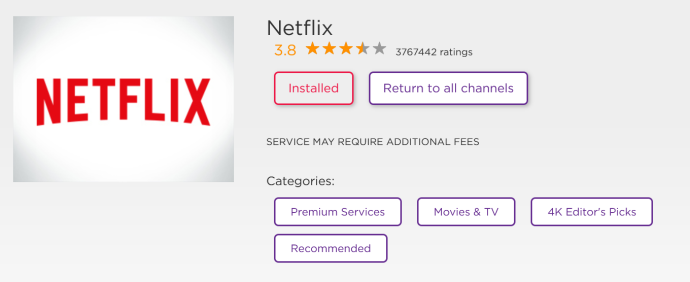
Menonton Netflix di TV Anda melalui Konsol Game
Konsol game generasi berikutnya seperti PS3, PS4, Xbox 360, dan Xbox One semuanya kompatibel dengan Netflix. Jadi, jika Anda memiliki salah satu konsol ini, Anda bisa mendapatkan aplikasi Netflix dan melakukan streaming konten apa pun yang tersedia.
- Di PlayStation, cukup buka layar beranda dan pilih TV & Video . Kemudian, pilih aplikasi Netflix, dan aplikasi itu akan diunduh ke konsol.
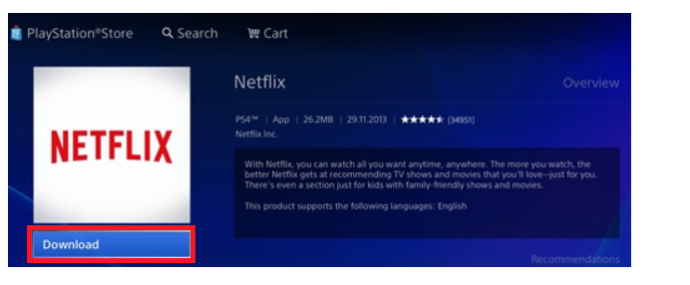
- Dengan Xbox, buka Microsoft Store dan pilih Aplikasi . Temukan Netflix dan klik Instal . Kemudian, luncurkan aplikasi setelah selesai.
Tonton Netflix di Android atau iPhone
Anda dapat menikmati streaming film dan serial Netflix favorit Anda dengan nyaman di perangkat ponsel cerdas Anda.
- Unduh aplikasi Netflix dari Google Play Store atau App Store Apple.
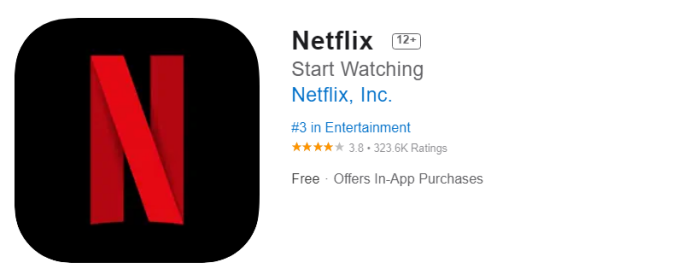
- Setelah terinstal, Anda dapat masuk menggunakan akun Netflix dan kata sandi Anda.
- Anda kemudian dapat menikmati ratusan film langsung di ponsel cerdas atau tablet Anda.
Apa yang Harus Dilakukan Jika Anda Tidak Memiliki Kabel HDMI
Jika Anda lebih suka menonton Netflix di layar yang lebih besar, Anda selalu dapat mentransmisikannya ke TV melalui adaptor media seperti Chromecast. Era digital menghadirkan lebih banyak teknologi tanpa kabel, dan casting adalah salah satu layanan tersebut. Gratis untuk digunakan dan tersedia di sebagian besar perangkat (konsol game, Chromecast, dll.), Anda dapat dengan mudah mencerminkan layar laptop atau ponsel cerdas Anda langsung ke perangkat yang sudah terhubung ke TV Anda.
- Yang perlu Anda lakukan hanyalah menyambungkan semua perangkat yang terlibat ke jaringan wifi yang sama dan memilih konten Netflix yang ingin Anda tonton di layar lebih besar.
- Ketuk ikon Cast di sudut kanan atas, dan daftar akan muncul.
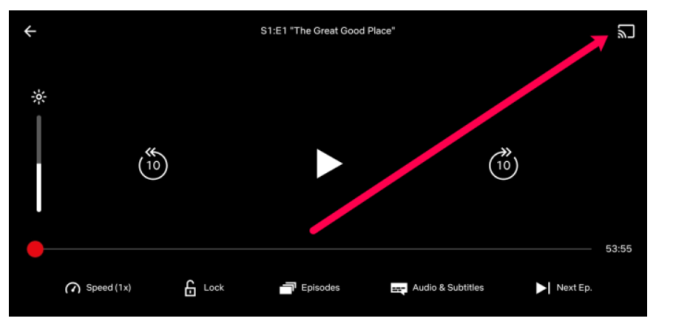
- Pilih salah satu perangkat, dan konten akan muncul di layar secara otomatis.
Tidak melihat ikon transmisi? Kemungkinan Anda tidak terhubung ke Wi-Fi. Nyalakan dan matikan lagi wifi, maka Anda sudah siap melakukannya.
Apa yang Harus Dilakukan Jika Anda Tidak Memiliki Internet
Bahkan di tahun 2022, tidak semua orang memiliki internet. Untungnya, Anda masih dapat melakukan streaming Netflix ke TV tanpa internet. Namun, inilah yang Anda butuhkan:
- Anda memerlukan sambungan kabel HDMI dari ponsel cerdas atau laptop ke TV
- Anda akan memerlukan akses ke wifi di beberapa titik (restoran, rumah teman, dll.)
- Akun Netflix
Netflix sekarang memungkinkan penggunanya mengunduh konten terlebih dahulu dan menontonnya nanti.
- Cukup tarik acara atau film yang ingin Anda unduh dan klik opsi untuk mengunduhnya. Ini mungkin memakan waktu cukup lama tergantung pada apa yang Anda unduh, jadi bersantailah jika Anda sedang berada di kedai kopi.
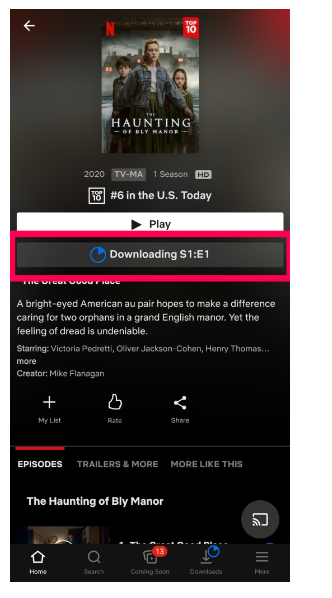
- Setelah Anda mengunduh konten dan siap berangkat, buka aplikasi Netflix di perangkat Anda dan ketuk opsi Unduhan . Dari sini, Anda dapat mulai streaming meskipun sedang offline.
Pertanyaan yang Sering Diajukan
Berikut jawaban lainnya atas pertanyaan Anda tentang streaming Netflix tanpa Smart TV.
Bagaimana saya tahu jika saya memiliki Smart TV?
Mengetahui apakah TV Anda mendukung Netflix dapat memperluas wawasan hiburan Anda secara signifikan. Namun, apa yang Anda lakukan jika tidak yakin apakah Anda sebenarnya memiliki Smart TV atau tidak?
Smart TV biasanya didefinisikan sebagai TV dengan kemampuan internet. Seringkali, ini berarti ia memiliki aplikasi internet seperti Netflix. Jika Anda tidak yakin apakah TV Anda merupakan Smart TV, lihat remote terlebih dahulu. Dengan asumsi Anda memiliki remote asli, Anda akan melihat tombol aplikasi (bahkan mungkin tombol Netflix). Jika Anda tidak melihat tombol aplikasi, buka menu TV dan cari aplikasi di sini.
Tentu saja, jika Anda mengetahui nomor modelnya, Google saja. Anda tidak hanya akan mendapatkan informasi tentang TV Anda, tetapi kemungkinan besar Anda akan mendapatkan petunjuk tentang cara mengakses aplikasi Netflix jika aplikasi tersebut mendukungnya.
Bisakah saya menonton Netflix di TV saya jika itu bukan Smart TV?
Seperti yang telah kami jelaskan di atas, jika Anda memiliki TV yang tidak memiliki kemampuan asli Netflix, Anda belum sepenuhnya beruntung. Yang Anda perlukan hanyalah perangkat yang dapat digunakan dengan TV, seperti Chromecast, Roku, Firestick, atau kabel HDMI.
Sebagian besar perangkat ini relatif murah dan dapat dibeli di toko atau dipesan secara online. Tentu saja, jika Anda memiliki konsol game seperti Xbox atau PlayStation, Anda pasti dapat menggunakan Netflix juga.
Streaming Netflix
Meskipun Anda tidak memiliki TV dengan akses internet, Anda masih dapat menggunakan perangkat lain untuk melakukan streaming Netflix ke TV Anda. Terlepas dari apakah itu Chromecast, Firestick, atau laptop, kemampuan untuk menonton Netflix dari layar televisi Anda hanya dengan beberapa kabel, klik, atau ketukan.
